Sisällysluettelo
Nopea vastauksesi:
Jos et näe yhteystietoja Etsi yhteystietoja TikTokissa, avaa ensin Asetukset ja avaa Tik Tok Sovellukset-osiosta ja tarkista, oletko antanut sovellukselle Yhteystietojen käyttöoikeuden vai et.
Jos heillä ei ole Tik Tok -tilejä, näet heidän nimensä vieressä "Kutsu"-vaihtoehdon. Tämän avulla voit lähettää heille kutsuja sovelluksen käyttöön.
Voit kohdata tämän ongelman myös silloin, kun sinulla on verkko-ongelmia.
Korjataksesi tämän ongelman sinun on ensin tyhjennettävä Tik Tok -sovelluksen välimuistitiedostot. Mene Asetuksiin ja avaa Sovellukset, etsi sieltä Tik Tok ja avaa se, ja tyhjennä tämän sovelluksen kaikki välimuistitiedostot Tallennus & leiri; välimuistiosiosta.
Jos välimuistitiedostojen tyhjentäminen ei auta, poista Tik Tok -sovellus, avaa Play Store (iPhonessa avaa App Store) ja asenna Tik Tok -sovellus uudelleen. Kirjaudu nyt uudelleen tilillesi ja tarkista, onko ongelma ratkaistu vai ei.
Voit löytää ihmisiä TikTokista myös ilman käyttäjätunnusta.
Kuinka korjata, jos Etsi yhteystietoja TikTokissa ei näy:
Kokeile seuraavia menetelmiä:
1. TikTok-sovelluksen välimuistin tyhjentäminen
Jos olet käyttänyt Tik Tok -sovellusta pitkään etkä ole koskaan poistanut välimuistitiedostoja puhelimesi tallennustilasta, voit nähdä tämän ongelman. Yritä siis aina tyhjentää sovelluksen välimuisti puhelimestasi. Se voi korjata ongelman, ja voit löytää yhteystietosi Tik Tokissa uudelleen. Korjataksesi ongelman "Etsi yhteystietoja TikTokissa ei näy" tyhjennät ensin välimuistitiedot.
Tik Tok -sovelluksen välimuistin tyhjentäminen Androidista:
⭐️ Androidille:
🔴 Seurattavat vaiheet:
Vaihe 1: Avaa puhelimesi Asetukset, siirry Sovellukset-osioon ja etsi Tik Tok.
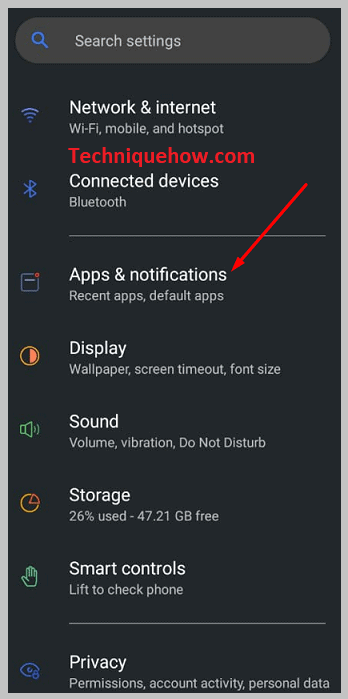
Vaihe 2: Voit myös painaa sovellusta ja pitää sitä painettuna muutaman sekunnin ajan siirtyäksesi Sovellustiedot-osioon.
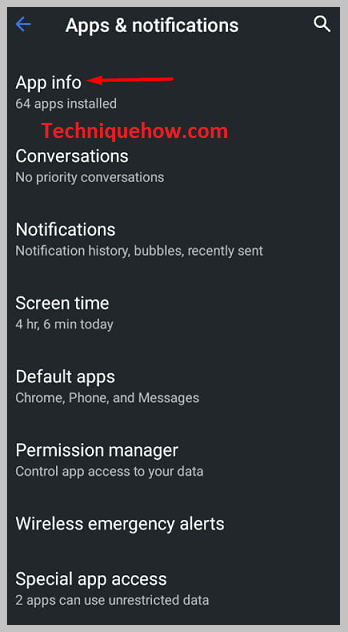
Vaihe 3: Kun olet siirtynyt Sovelluksen tiedot -osioon, napsauta vaihtoehtoja Tallennus & leiri; välimuisti.
Vaihe 4: Avaa tämä osio ja napauta Tyhjennä välimuisti -vaihtoehtoa tyhjentääksesi kaikki sovelluksen välimuistitiedostot.
Vaihe 5: Voit myös napauttaa vaihtoehtoa "Tyhjennä tiedot" poistaaksesi koko tilisi ja välimuistitiedostot.
Tik Tok -sovelluksen välimuistin tyhjentäminen iPhonessa:
⭐️ iPhonelle:
🔴 Seurattavat vaiheet:
Vaihe 1: Avaa iPhonen asetukset, selaa sivua alaspäin, napauta vaihtoehtoa Yleiset ja valitse sitten iPhone Storage.
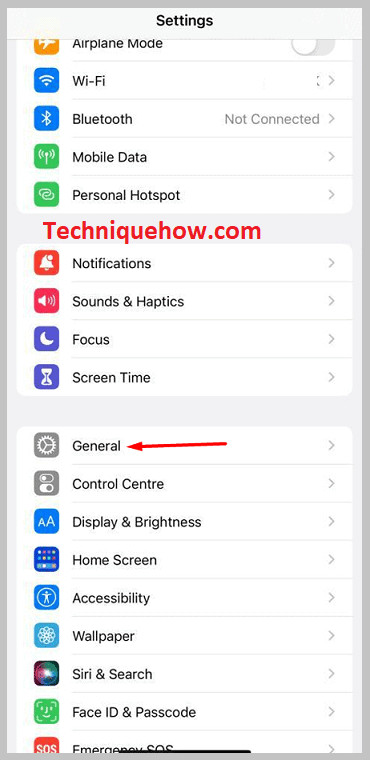
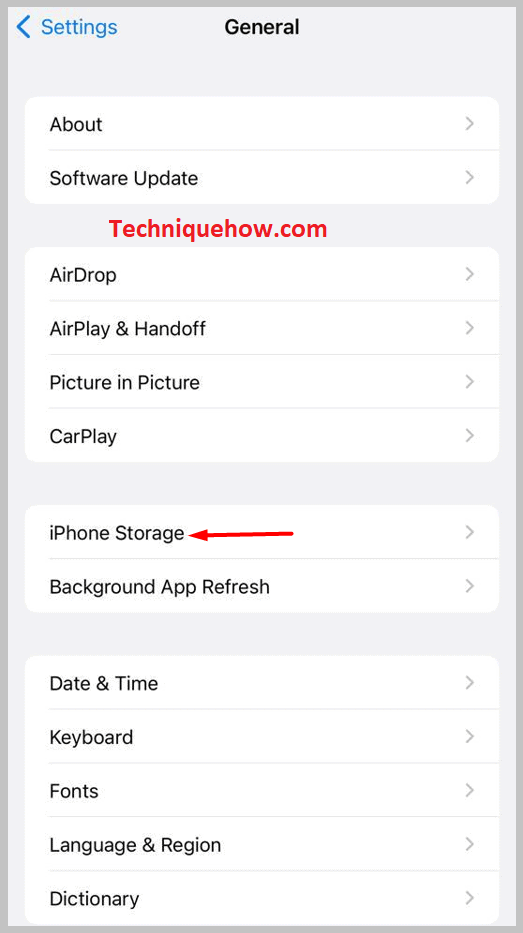
Vaihe 2: Tässä näet luettelon puhelimessasi olevista sovelluksista. Etsi Tik Tok luettelosta ja avaa se.
Vaihe 3: Kun olet avannut vaihtoehdon, näet vaihtoehdon 'Offload App'. Käytä tätä vaihtoehtoa tyhjentääksesi kaikki Tik Tok -sovelluksen välimuistit.
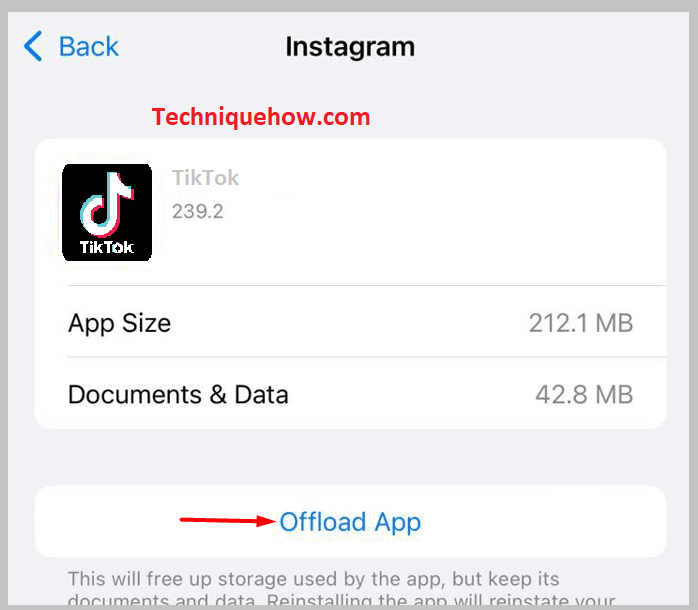
2. Poista ja asenna TikTok-sovellus uudelleen.
Jos olet kokeillut Tyhjennä välimuisti -menetelmää, mutta et saanut mitään hedelmällistä tulosta, on aika aloittaa alusta. Jos Etsi yhteystietoja -vaihtoehto ei näy Tik Tokissa, olisi parempi poistaa ja asentaa TikTok-sovellus uudelleen puhelimestasi.
Poista ja asenna Tik Tok -sovellus uudelleen iPhonessa:
⭐️ iPhonelle:
🔴 Seurattavat vaiheet:
Vaihe 1: Napauta sovellusta ja pidä sitä painettuna muutaman sekunnin ajan, niin näet ponnahdusikkunan "Poista sovellus" sekä vaihtoehdot "Muokkaa aloitusnäyttöä" ja "Jaa sovellus".
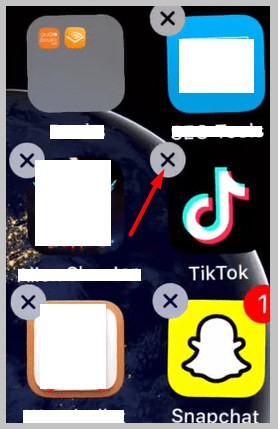
Vaihe 2: Napsauta Poista sovellus -vaihtoehtoa ja poista se sitten painamalla Poista sovellus -painiketta.
Katso myös: Kuinka katsoa Dislikes YouTuben mobiililaitteella - Checker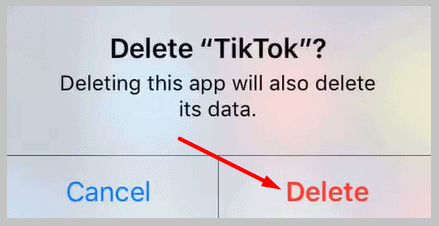
Vaihe 3: Voit myös käyttää iPhonen asetuksia ja napsauttaa Yleiset-osiossa iPhone-tallennustila-vaihtoehtoa, avata Tik Tokin ja poistaa sen sitten napsauttamalla Poista sovellus -vaihtoehtoa.
Vaihe 4: Voit asentaa sen uudelleen avaamalla App Storen ja etsimällä "Tik Tok" ja napauttamalla sitten "Asenna".
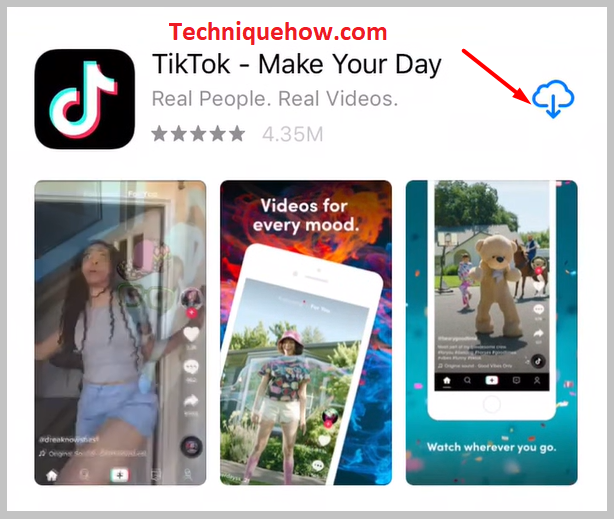
Vaihe 5: Käynnistä sitten sovellus ja kirjaudu tilillesi tarkistaaksesi, onko ongelma korjattu vai ei.
Poista ja asenna Tik Tok -sovellus uudelleen Androidissa:
⭐️ Androidille:
Vaihe 1: Siirry Asetuksiin ja avaa Tik Tok Sovellukset-osiosta. Poista se napsauttamalla "Poista" ja painamalla OK.
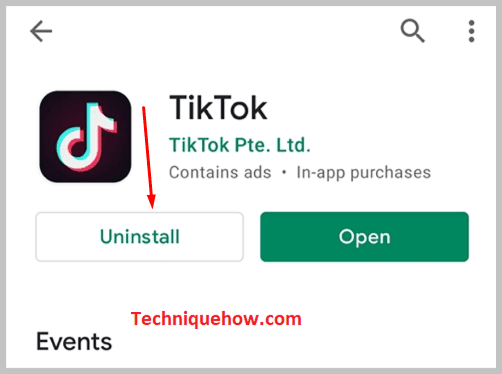
Vaihe 2: Voit myös napauttaa ja pitää sovellusta painettuna, jolloin näyttöön tulee ponnahdusikkuna "Poista asennus", jossa sinun on raahattava sovellus ja jätettävä se. Paina sitten OK poistaaksesi sen.
Vaihe 3: Avaa Google Play Store, etsi "TikTok" ja napsauta "Asenna".
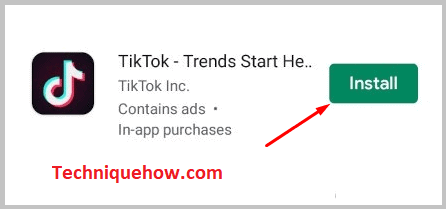
Tiktok Etsi yhteystietoja ei toimi - Miksi:
Nämä syyt ovat syynä siihen, miksi et näe yhteystietoja TikTokissa:
1. Yhteydenottolupa ei ole sallittu
Sovelluksen käyttäminen vaatii paljon käyttöoikeuksia, kuten Tallennus, Yhteystiedot jne., jotta voit tehdä joitakin töitä puhelimessasi. Jos epäröit vahingossa Yhteystiedot-luvan sovellusta käynnistettäessä, et näe Etsi yhteystietoja TikTokissa. Voit tarkistaa, oletko antanut yhteystieto-oikeudet vai et:
🔴 Seurattavat vaiheet:
Vaihe 1: Napsauta Asetukset-kuvaketta ja avaa Sovellukset-osio ja etsi sieltä Tik Tok.
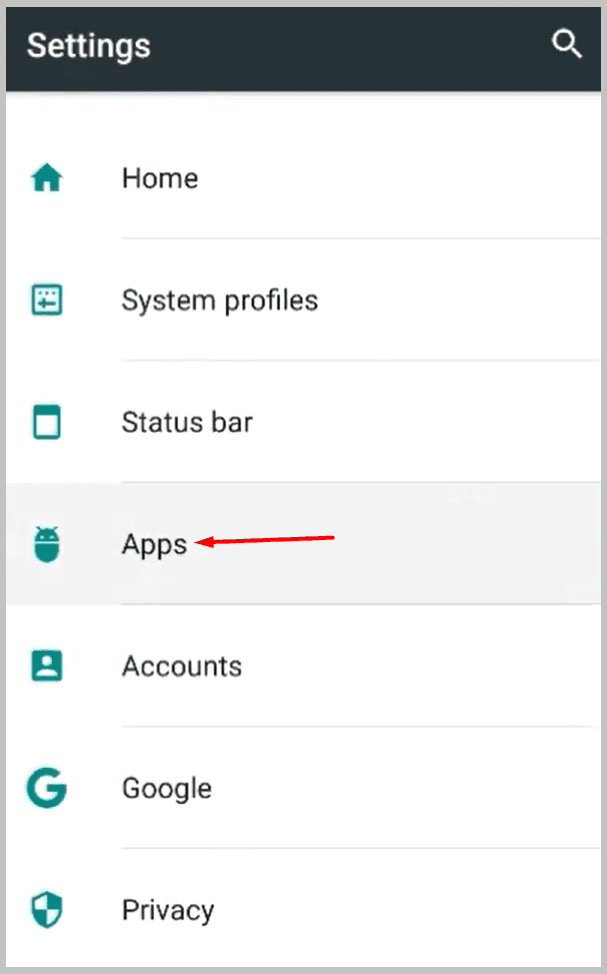
Vaihe 2: Voit myös napauttaa sovellusta ja pitää sitä painettuna muutaman sekunnin ajan ja napauttaa ponnahdusikkunan Sovellustiedot-vaihtoehtoa.
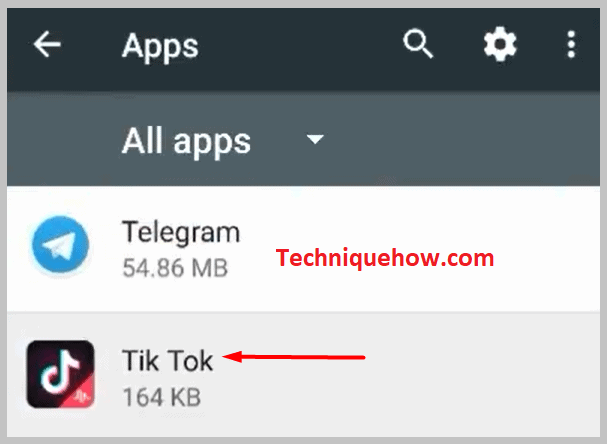
Vaihe 3: Kun olet siirtynyt Sovellustiedot-osioon, avaa Käyttöoikeudet-osio, ja jos Yhteystiedot-vaihtoehto on pois päältä, ota se käyttöön.
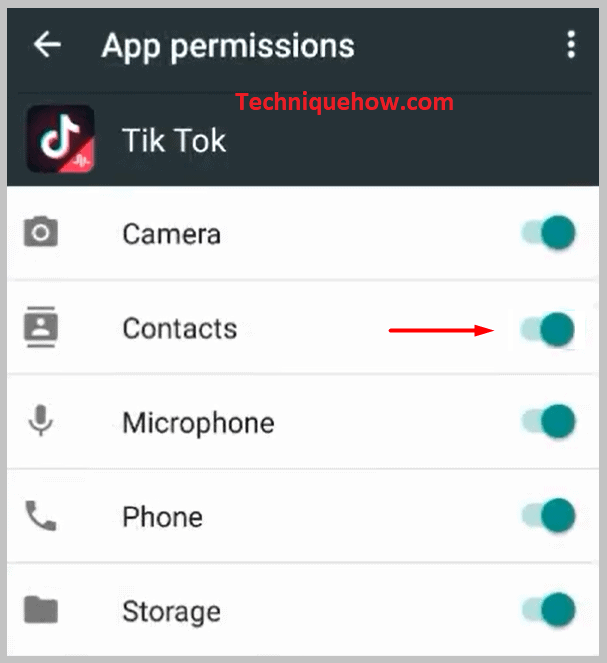
2. Yhteyshenkilöilläsi ei ole TikTok-tiliäsi
Jos huomaat, että olet jo antanut Tik Tok -sovellukselle luvan käyttää yhteystietojasi, mutta tämä ongelma ilmenee silti, se voi johtua siitä, että yhteystiedoillasi ei ole Tik Tok -tilejä.
Jos he eivät käytä Tik Tok -sovellusta, näet heidän nimensä vieressä Kutsu-painikkeen. Voit lähettää heille kutsun ladata ja käyttää Tik Tok -sovellusta napsauttamalla tätä vaihtoehtoa.
3. Verkkovirhe tai hidas Internet
Verkkovirhe on pahin tilanne, jonka sosiaalisen median käyttäjät kohtaavat hyvin usein. Se on yleinen syy siihen, että yhteystietoja ei näy Etsi yhteystietoja TikTokissa. Kyse ei ole sovelluksen palvelinongelmasta, vaan verkko-ongelmasta, joka tulee sinun puoleltasi.
Kuten muutkin sosiaalisen median sovellukset, myös Tik Tok kuluttaa paljon dataa / Internetiä, joten jos käytät WiFiä, et ehkä kohtaa tätä ongelmaa, mutta jos käytät mobiilidatapaketteja, saatat kohdata tämän ongelman hyvin usein.
Katso myös: Kuinka monta raporttia kestää saada kielletty Snapchatissa?Joskus tämä ongelma voi esiintyä myös WiFi-verkon kohdalla, joten kun sinulla on tämä ongelma, yritä vaihtaa verkkoa WiFi-verkosta mobiilidataan tai mobiilidatasta WiFi-verkkoon ja yritä käyttää paikkoja, joissa on kiinteä internet-tukiasema.
